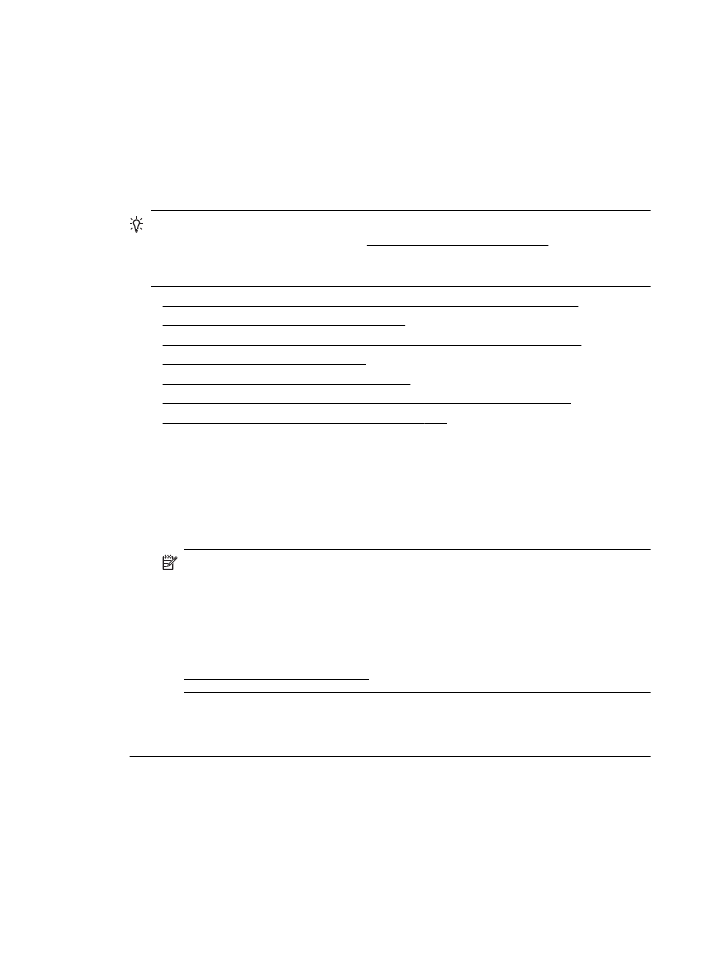
Αντιμετώπιση προβλημάτων ποιότητας εκτύπωσης
∆οκιμάστε τις λύσεις σε αυτή την ενότητα, για να επιλύσετε προβλήματα ποιότητας
εκτύπωσης.
Συμβουλή Μπορείτε να επισκεφτείτε την τοποθεσία web ηλεκτρονικής
υποστήριξης της ΗΡ στη διεύθυνση www.hp.com/go/customercare για να βρείτε
πληροφορίες και βοηθητικά προγράμματα που μπορούν να σας βοηθήσουν να
διορθώσετε πολλά συνήθη προβλήματα του εκτυπωτή σας.
•
Λύση 1: Βεβαιωθείτε ότι χρησιμοποιείτε αυθεντικά δοχεία μελάνης HP
•
Λύση 2: Ελέγξτε τα επίπεδα της μελάνης
•
Λύση 3: Έλεγχος του χαρτιού που έχει τοποθετηθεί στο δίσκο εισόδου
•
Λύση 4: Ελέγξτε τον τύπο χαρτιού
•
Λύση 5: Ελέγξτε τις ρυθμίσεις εκτύπωσης
•
Λύση 6: Εκτύπωση και αξιολόγηση αναφοράς ποιότητας εκτύπωσης
•
Λύση 7: Επικοινωνία με την υποστήριξη της HP
Λύση 1: Βεβαιωθείτε ότι χρησιμοποιείτε αυθεντικά δοχεία μελάνης HP
Λύση: Ελέγξτε εάν τα δοχεία μελάνης είναι αυθεντικά δοχεία μελάνης HP.
Η HP συνιστά τη χρήση αυθεντικών δοχείων μελάνης HP. Τα αυθεντικά δοχεία
μελάνης HP έχουν σχεδιαστεί και δοκιμαστεί με τους εκτυπωτές HP για να
παράγετε εύκολα σπουδαία αποτελέσματα, κάθε φορά.
Σημείωση Η HP δεν εγγυάται την ποιότητα ή την αξιοπιστία των
αναλωσίμων τρίτων κατασκευαστών. Το σέρβις ή η επισκευή του εκτυπωτή
που μπορεί να χρειαστεί λόγω της χρήσης ενός αναλώσιμου τρίτου
κατασκευαστή δεν καλύπτεται από την εγγύηση.
Εάν πιστεύετε ότι έχετε προμηθευτεί αυθεντικά δοχεία μελάνης HP, μεταβείτε
στη διεύθυνση:
www.hp.com/go/anticounterfeit
Αιτία: ∆εν χρησιμοποιήθηκαν δοχεία μελάνης HP.
Εάν τα παραπάνω δεν έλυσαν το πρόβλημα, δοκιμάστε την επόμενη λύση.
Λύση 2: Ελέγξτε τα επίπεδα της μελάνης
Λύση: Ελέγξτε τα εκτιμώμενα επίπεδα μελάνης στα δοχεία μελάνης.
Αντιμετώπιση προβλημάτων ποιότητας εκτύπωσης
121
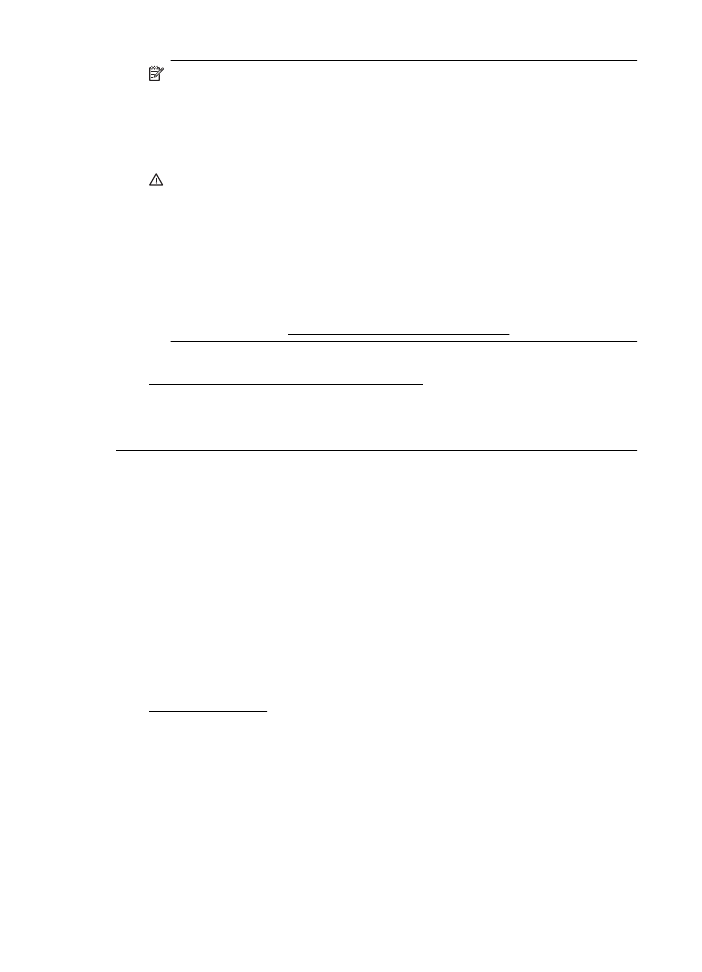
Σημείωση Οι προειδοποιήσεις και οι δείκτες επιπέδου μελάνης παρέχουν
εκτιμήσεις αποκλειστικά για λόγους προγραμματισμού. Όταν λάβετε μια
προειδοποίηση χαμηλής στάθμης μελάνης, φροντίστε να έχετε διαθέσιμο ένα
ανταλλακτικό δοχείο για να αποφύγετε πιθανές καθυστερήσεις στην
εκτύπωση. ∆εν χρειάζεται να αντικαταστήσετε τα δοχεία μελάνης, παρά μόνο
εάν σας ζητηθεί από τη συσκευή.
Προσοχή Παρόλο που τα δοχεία μελάνης δεν καταστρέφονται όταν
βρίσκονται εκτός του εκτυπωτή, η κεφαλή εκτύπωσης πρέπει να έχει πάντα
εγκατεστημένα όλα τα δοχεία μετά την εγκατάσταση του εκτυπωτή και όταν
είναι σε χρήση. Εάν αφήσετε ένα ή περισσότερα δοχεία μελάνης άδεια για
μεγάλο χρονικό διάστημα μπορεί να παρουσιαστούν προβλήματα ποιότητας
εκτύπωσης και πιθανή βλάβη στην κεφαλή εκτύπωσης. Αν αφήσατε
πρόσφατα δοχείο εκτός του εκτυπωτή για μεγάλο χρονικό διάστημα, ή αν
αντιμετωπίσατε πρόσφατη εμπλοκή χαρτιού και παρατηρήσατε χαμηλή
ποιότητα εκτύπωσης, καθαρίστε την κεφαλή εκτύπωσης. Για περισσότερες
πληροφορίες, δείτε Καθαρισμός της κεφαλής εκτύπωσης.
Για περισσότερες πληροφορίες, δείτε:
Έλεγχος των εκτιμώμενων επιπέδων μελάνης
Αιτία: Η μελάνη των δοχείων μπορεί να μην είναι επαρκής.
Εάν τα παραπάνω δεν έλυσαν το πρόβλημα, δοκιμάστε την επόμενη λύση.
Λύση 3: Έλεγχος του χαρτιού που έχει τοποθετηθεί στο δίσκο εισόδου
Λύση: Βεβαιωθείτε ότι το χαρτί έχει τοποθετηθεί σωστά και ότι δεν είναι
τσαλακωμένο ή πολύ χοντρό.
•
Τοποθετείτε το χαρτί με την πλευρά εκτύπωσης προς τα κάτω. Για
παράδειγμα, εάν θέλετε να χρησιμοποιήσετε γυαλιστερό φωτογραφικό
χαρτί, τοποθετήστε το χαρτί με τη γυαλιστερή όψη προς τα κάτω.
•
Βεβαιωθείτε ότι το χαρτί είναι τοποθετημένο σε οριζόντια θέση στον δίσκο
εισόδου και ότι δεν είναι τσαλακωμένο. Εάν το χαρτί είναι πολύ κοντά στην
κεφαλή εκτύπωσης κατά τη διάρκεια της εκτύπωσης, η μελάνη μπορεί να
μουτζουρωθεί. Αυτό μπορεί να συμβεί εάν το χαρτί είναι ανασηκωμένο,
τσαλακωμένο ή πολύ χοντρό, όπως είναι ένας φάκελος αλληλογραφίας.
Για περισσότερες πληροφορίες, δείτε:
Τοποθέτηση μέσων.
Αιτία: Το χαρτί τοποθετήθηκε λανθασμένα ή ήταν τσαλακωμένο ή είχε πολύ
μεγάλο πάχος.
Εάν τα παραπάνω δεν έλυσαν το πρόβλημα, δοκιμάστε την επόμενη λύση.
Λύση 4: Ελέγξτε τον τύπο χαρτιού
Λύση: Η HP συνιστά τη χρήση χαρτιών HP ή οποιουδήποτε άλλου τύπου με
τεχνολογία ColorLok που είναι κατάλληλος για τον εκτυπωτή. Όλα τα χαρτιά με το
λογότυπο ColorLok υποβάλλονται σε ανεξάρτητες δοκιμές ώστε να
Κεφάλαιο 9
122
Επίλυση προβλημάτων
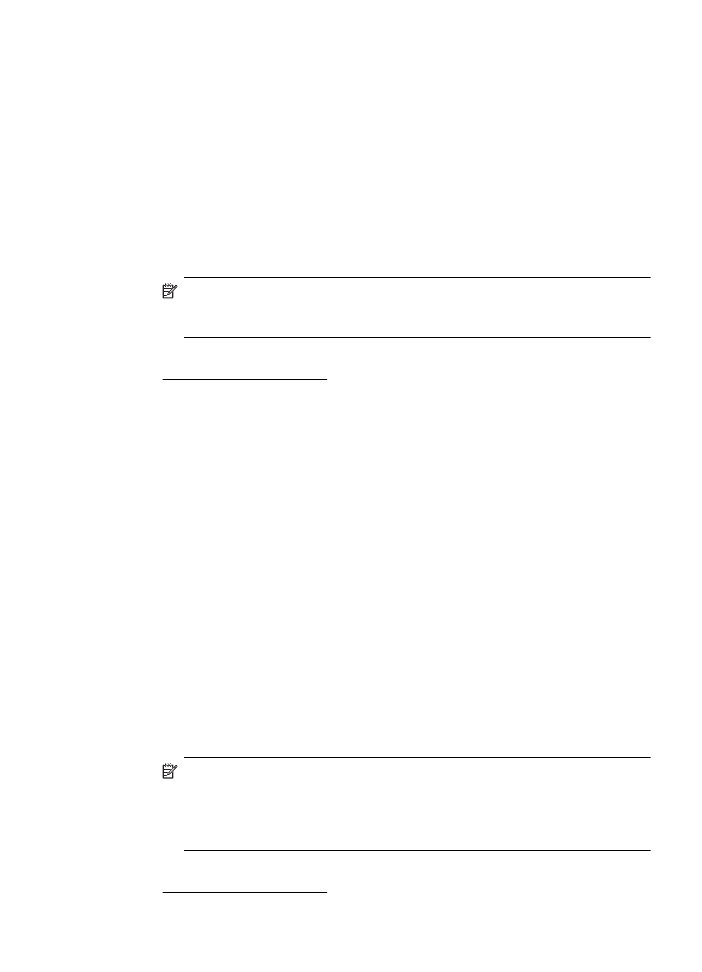
ανταποκρίνονται στα υψηλά πρότυπα αξιοπιστίας και ποιότητας εκτύπωσης και
να παράγουν έγγραφα με ευκρινές, ζωντανό χρώμα και εντονότερο μαύρο, τα
οποία στεγνώνουν γρηγορότερα από τα συνηθισμένα απλά χαρτιά.
Να βεβαιώνεστε πάντα ότι το χαρτί στο οποίο εκτυπώνετε παραμένει σε επίπεδη
θέση. Για βέλτιστα αποτελέσματα κατά την εκτύπωση εικόνων, χρησιμοποιήστε
φωτογραφικό χαρτί HP Advanced Photo Paper.
Αποθηκεύετε τα ειδικά μέσα στην αρχική συσκευασία τους μέσα σε μια κλειστή
πλαστική σακούλα σε επίπεδη επιφάνεια και σε δροσερό, ξηρό μέρος. Όταν είστε
έτοιμοι να εκτυπώσετε, αφαιρέσετε μόνο το χαρτί το οποίο σκοπεύετε να
χρησιμοποιήσετε άμεσα. Όταν ολοκληρώσετε την εκτύπωση, τοποθετήστε το
φωτογραφικό χαρτί που δεν χρησιμοποιήσατε στην πλαστική σακούλα. Με τον
τρόπο αυτό, δεν θα τσαλακωθεί το φωτογραφικό χαρτί.
Σημείωση Για το ζήτημα αυτό, δεν υπάρχει κάποιο πρόβλημα με τα
αναλώσιμα μελάνης. Συνεπώς, δεν είναι αναγκαία η αντικατάσταση των
δοχείων μελάνης.
Για περισσότερες πληροφορίες, δείτε:
Επιλογή μέσων εκτύπωσης
Αιτία: Είχε τοποθετηθεί λανθασμένος τύπος χαρτιού στο δίσκο εισόδου.
Εάν τα παραπάνω δεν έλυσαν το πρόβλημα, δοκιμάστε την επόμενη λύση.
Λύση 5: Ελέγξτε τις ρυθμίσεις εκτύπωσης
Λύση: Ελέγξτε τις ρυθμίσεις εκτύπωσης.
•
Ελέγξτε τις ρυθμίσεις εκτύπωσης για να διαπιστώσετε αν οι ρυθμίσεις
χρωμάτων είναι λανθασμένες.
Για παράδειγμα, ελέγξτε εάν το έγγραφο έχει ρυθμιστεί να εκτυπωθεί στη
κλίμακα του γκρι. Επίσης, ελέγξτε εάν οι ρυθμίσεις χρώματος για
προχωρημένους, όπως κορεσμός, φωτεινότητα και χρωματικός τόνος,
έχουν οριστεί ώστε να τροποποιούν την εμφάνιση των χρωμάτων.
•
Ελέγξτε τη ρύθμιση ποιότητας εκτύπωσης και βεβαιωθείτε ότι συμφωνεί με
τον τύπο χαρτιού που έχει τοποθετηθεί στον εκτυπωτή.
Μπορεί να πρέπει να επιλέξετε μια ρύθμιση χαμηλότερης ποιότητας
εκτύπωσης εάν τα χρώματα ανακατεύονται μεταξύ τους. ∆ιαφορετικά,
επιλέξτε μια υψηλότερη ρύθμιση εάν εκτυπώνετε μια φωτογραφία υψηλής
ποιότητας και, στη συνέχεια, βεβαιωθείτε ότι έχει τοποθετηθεί φωτογραφικό
χαρτί όπως φωτογραφικό χαρτί HP Advanced Photo Paper στο δίσκο
εισόδου.
Σημείωση Σε μερικές οθόνες υπολογιστών, τα χρώματα ενδέχεται να
εμφανίζονται διαφορετικά σε σχέση με την εκτύπωση στο χαρτί. Στην
περίπτωση αυτή, δεν υπάρχει κανένα πρόβλημα στη συσκευή, τις ρυθμίσεις
εκτύπωσης ή τα δοχεία μελάνης. ∆εν απαιτείται περαιτέρω αντιμετώπιση
προβλημάτων.
Για περισσότερες πληροφορίες, δείτε:
Επιλογή μέσων εκτύπωσης
Αντιμετώπιση προβλημάτων ποιότητας εκτύπωσης
123
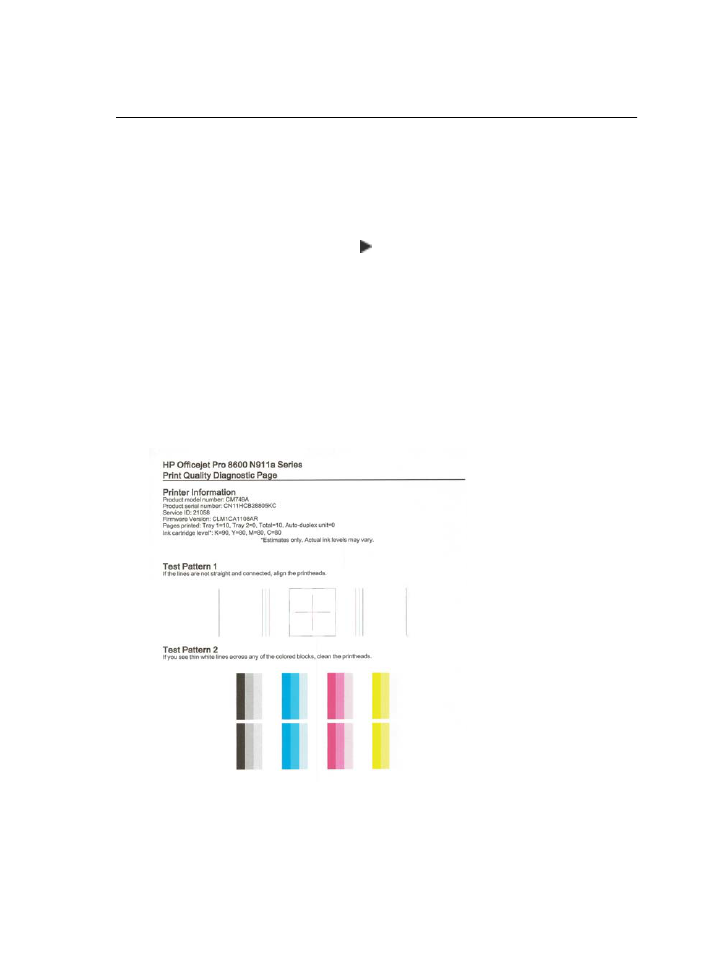
Αιτία: Οι ρυθμίσεις εκτύπωσης δεν ήταν σωστές.
Εάν τα παραπάνω δεν έλυσαν το πρόβλημα, δοκιμάστε την επόμενη λύση.
Λύση 6: Εκτύπωση και αξιολόγηση αναφοράς ποιότητας εκτύπωσης
Λύση:
Για να εκτυπώσετε μια αναφορά ποιότητας εκτύπωσης
•
Πίνακας ελέγχου: Αγγίξτε το (δεξί βέλος:) και, στη συνέχεια, επιλέξτε
Εγκατάσταση, επιλέξτε Αναφορές και, κατόπιν, επιλέξτε Αναφ.ποιότητας
εκτύπωσης.
•
Ενσωματωμένος web server: Κάντε κλικ στην καρτέλα Εργαλεία, κλικ στο
Εργαλειοθήκη ποιότητας εκτύπωσης κάτω από το Βοηθητικά
προγράμματα, και στη συνέχεια κάντε κλικ στο κουμπί Αναφορά
ποιότητας εκτύπωσης.
•
HP Utility (Mac OS X): Στο τμήμα Information And Support (Πληροφορίες
και υποστήριξη), κάντε κλικ στο στοιχείο Print Quality Diagnostics
(∆ιαγνωστικός έλεγχος ποιότητας εκτύπωσης) και, στη συνέχεια, κάντε κλικ
στο στοιχείο Print (Εκτύπωση).
Κεφάλαιο 9
124
Επίλυση προβλημάτων
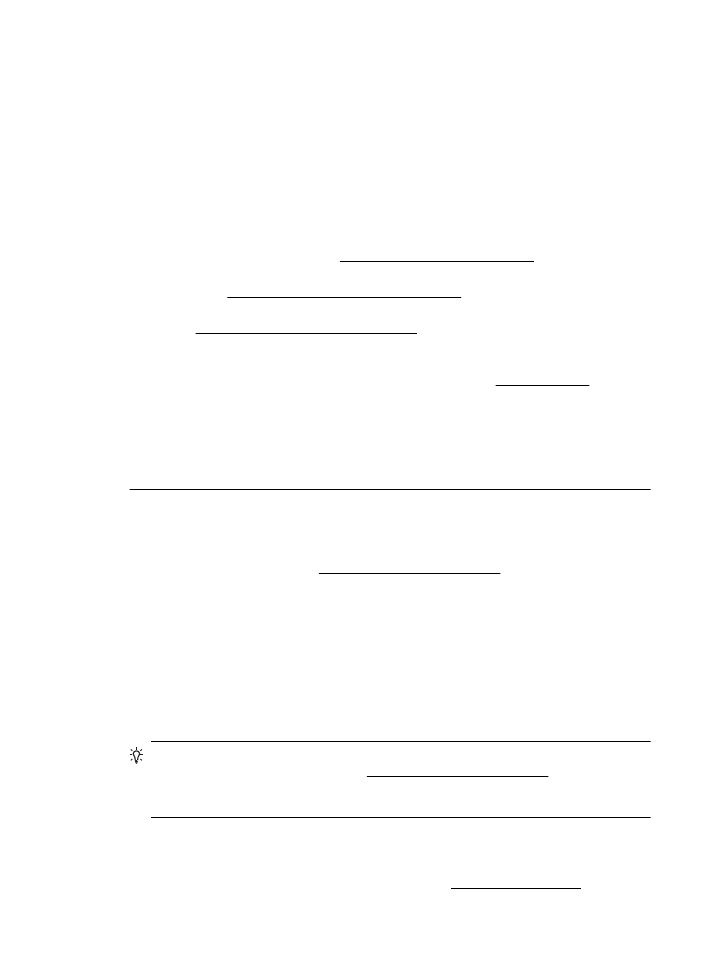
Εάν στην αναφορά διαγνωστικού ελέγχου ποιότητας εκτύπωσης εμφανίζονται
ελαττώματα, ακολουθήστε τα παρακάτω βήματα:
1.
Εάν η αναφορά διαγνωστικού ελέγχου ποιότητας εμφανίζει γραμμές ή
μοτίβα χρώματος ξεθωριασμένα, μερικά, με γραμμές ή να λείπουν, ελέγξτε
για εξαντλημένα δοχεία μελάνης και αντικαταστήστε το δοχείο μελάνης που
αντιστοιχεί στην ελαττωματική ράβδο χρώματος ή μοτίβο χρώματος. Εάν
κανένα δοχείο μελάνης δεν είναι εξαντλημένο, αφαιρέστε και τοποθετήστε
ξανά όλα τα δοχεία μελάνης για να βεβαιωθείτε ότι είναι σωστά
τοποθετημένα. Μην αφαιρέσετε το εξαντλημένο δοχείο μελάνης, μέχρι να
έχετε ένα νέο δοχείο μελάνης στη διάθεσή σας για αντικατάσταση. Για
πληροφορίες σχετικά με τον τρόπο τοποθέτησης νέων δοχείων μελάνης,
ανατρέξτε στην ενότητα Αντικατάσταση δοχείων μελάνης.
2.
Ευθυγραμμίστε την κεφαλή εκτύπωσης. Για περισσότερες πληροφορίες,
δείτε Ευθυγραμμίστε την κεφαλή εκτύπωσης.
3.
Καθαρίστε την κεφαλή εκτύπωσης. Για περισσότερες πληροφορίες, δείτε
Καθαρισμός της κεφαλής εκτύπωσης.
4.
Αν κανένα από τα προηγούμενα βήματα δεν βοηθήσει, επικοινωνήστε με
την τεχνική υποστήριξη της HP για την αντικατάσταση της κεφαλής
εκτύπωσης. Για περισσότερες πληροφορίες, δείτε Υποστήριξη HP.
Αιτία: Τα προβλήματα στην ποιότητα εκτύπωσης μπορεί να έχουν πολλές
αιτίες: ρυθμίσεις λογισμικού, αρχείο εικόνας κακής ποιότητας ή το ίδιο το σύστημα
εκτύπωσης. Εάν είστε δυσαρεστημένοι από την ποιότητα των εκτυπώσεων, μια
σελίδα διαγνωστικού ελέγχου ποιότητας εκτύπωσης μπορεί να σας βοηθήσει να
διαπιστώσετε αν το σύστημα εκτύπωσης λειτουργεί σωστά.
Λύση 7: Επικοινωνία με την υποστήριξη της HP
Λύση: Επικοινωνήστε με την υποστήριξη της HP για σέρβις
Μεταβείτε στη διεύθυνση: www.hp.com/go/customercare. Η τοποθεσία αυτή
παρέχει πληροφορίες και εφαρμογές που μπορούν να σας βοηθήσουν να
διορθώσετε πολλά συνήθη προβλήματα εκτυπωτή.
Εάν σας ζητηθεί, επιλέξτε χώρα/περιοχή και κάντε κλικ στην Επικοινωνία με την
HP για πληροφορίες σχετικά με την κλήση τεχνικής υποστήριξης.
Αιτία: Παρουσιάστηκε πρόβλημα στην κεφαλή εκτύπωσης.